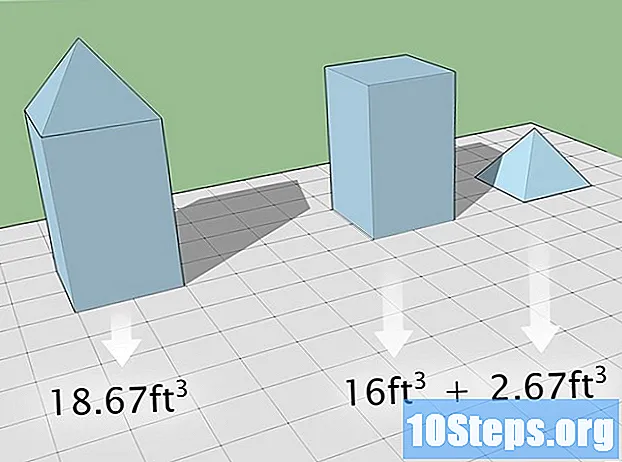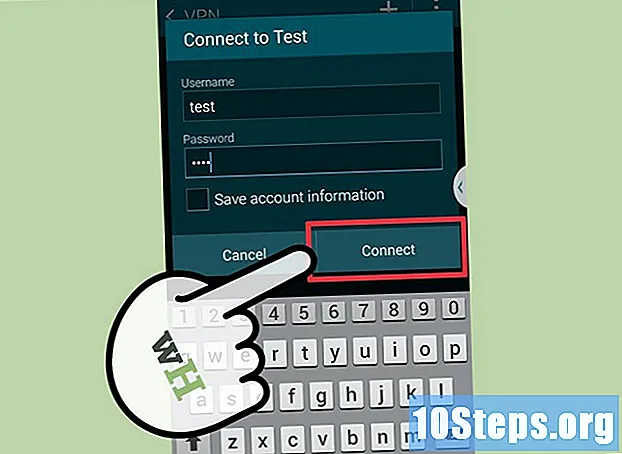
NộI Dung
VPN là từ viết tắt của mạng riêng ảo mạng riêng ảo ) đại diện cho một loại kết nối mạng cho phép người dùng truy cập mạng internet từ mọi nơi trên thế giới. Công nghệ này được các công ty sử dụng rộng rãi, vì VPN sử dụng các phương pháp mã hóa giúp trao đổi dữ liệu an toàn hơn. Ngoài ra, dịch vụ này còn giúp bạn có thể truy cập internet từ một quốc gia khác, giúp bạn dễ dàng sử dụng các sản phẩm giới hạn ở một quốc gia cụ thể. Vì những ưu điểm này, việc mua quyền truy cập VPN ngày càng trở nên dễ dàng. Nếu bạn cần định cấu hình dịch vụ, bạn sẽ nhận được thông tin đăng nhập và mật khẩu cụ thể từ nhà cung cấp đã ký hợp đồng. Sau đó, hãy làm theo các bước bên dưới để kết nối.
Các bước
Chọn một VPN

Tìm một tài khoản có sẵn. Nếu bạn là nhân viên hoặc sinh viên, bạn có thể đã nhận được quyền truy cập VPN từ công ty hoặc trường đại học của mình. Liên hệ với những người chịu trách nhiệm để có quyền truy cập vào tài khoản được đề cập.
Nghiên cứu các tùy chọn của bạn trên một tài khoản mới. Khi chọn dịch vụ, bạn cần đánh giá loại bảo mật và quyền riêng tư cần thiết, lượng băng thông lý tưởng, nhu cầu truy cập dịch vụ từ các quốc gia khác và số tiền bạn sẵn sàng trả. Để biết thêm thông tin, hãy xem phần "Mẹo" ở cuối bài viết.

Đăng ký và nhận thông tin tài khoản của bạn. Nếu bạn định mua một dịch vụ VPN từ một nhà cung cấp, bạn có thể sẽ phải trả tiền cho nó. Sau khi đăng ký và thanh toán, bạn sẽ nhận được thông tin cho phép truy cập vào VPN, chẳng hạn như tên người dùng, mật khẩu, tên máy chủ và địa chỉ IP. Bây giờ, chỉ cần sử dụng một trong các phương pháp bên dưới để kết nối, có tính đến hệ điều hành của bạn.
Phương pháp 1/6: Windows Vista và Windows 7

Mở menu "Bắt đầu".
Nhấp vào "Bảng điều khiển".
Chọn tùy chọn "Mạng và Internet".
Nhấp vào "Kết nối với mạng".
Chọn tùy chọn "Định cấu hình kết nối hoặc mạng".
Trong trường "Chọn tùy chọn kết nối", chọn "Kết nối với máy tính để bàn" và nhấp vào "Tiếp theo".
Lưu ý các tùy chọn trên phần "Bạn muốn kết nối như thế nào?"Nhấp vào" Sử dụng kết nối internet của tôi (VPN) ".
Một cửa sổ sẽ hỏi "Bạn có muốn thiết lập kết nối internet trước khi tiếp tục không?"Chọn tùy chọn" Tôi sẽ thiết lập kết nối internet sau ".
Nhập thông tin máy chủ được gửi qua VPN. Nhập địa chỉ IP vào trường "Địa chỉ Internet" và tên máy chủ vào trường "Tên điểm đến". Chọn hộp bên cạnh "Không kết nối ngay bây giờ. Định cấu hình mọi thứ để tôi có thể kết nối sau". Bạn phải hoàn thiện cài đặt trước khi có thể kết nối. Nhấn tiếp".
Nhập thông tin đăng nhập bạn nhận được. Chọn hộp để ghi lại tên người dùng và mật khẩu của bạn nếu bạn không muốn nhập thông tin mỗi khi kết nối. Bây giờ hãy nhấp vào "Tạo".
Nhấp vào "Đóng" khi cửa sổ hiển thị thông báo "Kết nối đã sẵn sàng".
Nhấp vào "Kết nối với mạng" trong menu "Trung tâm Mạng và Chia sẻ" và chọn kết nối VPN đã tạo. Bây giờ, hãy nhấp vào "Kết nối".
Phương pháp 2/6: Windows 8
Nhấn phím Windows trên bàn phím và nhập "VPN" vào tìm kiếm.
Nhấp vào "Cài đặt" và chọn tùy chọn "Định cấu hình kết nối mạng riêng ảo (VPN) ở góc trái.
Nhập địa chỉ internet của kết nối VPN và tên mô tả. Chọn hộp "Lưu thông tin đăng nhập" để đăng nhập dễ dàng hơn trong tương lai. Bây giờ hãy nhấp vào "Tạo".
- Địa chỉ IP được đặt trong trường địa chỉ phải là địa chỉ nhận được từ nhà cung cấp VPN.
Khi bảng "Mạng" xuất hiện, hãy chọn kết nối VPN mới tạo và nhấp vào "Kết nối".
Nhập thông tin đăng nhập mà nhà cung cấp VPN nhận được. Nhấp vào "Ok" và tận hưởng kết nối.
Phương pháp 3/6: Windows XP
Mở menu "Start" và nhấp vào "Control Panel".
Nhấp vào "Kết nối mạng và Internet", tiếp theo là "Kết nối mạng".
Nhấp vào "Tạo kết nối mới" và "Tiếp theo". Nhấp vào "Tiếp theo" lần nữa trong cửa sổ "Chào mừng đến với Trình hướng dẫn Kết nối Mới".
Chọn tùy chọn "Kết nối với mạng trên máy tính để bàn của tôi" và nhấp vào "Tiếp theo".
Chọn tùy chọn "Kết nối mạng riêng ảo" và nhấp vào "Tiếp theo".
- Nếu bạn định sử dụng kết nối quay số, bạn sẽ thấy tùy chọn "Mạng công cộng" trên trang tiếp theo. Đánh dấu vào trường "Tạo kết nối tự động" và nhấp vào "Tiếp theo".
- Nếu bạn sử dụng modem hoặc một số loại kết nối không đổi khác, hãy chọn trường "Không tạo kết nối ban đầu".
Nhập tên cho kết nối mới trong trường "Tên kết nối" và nhấp vào "Tiếp theo".
Điền tên máy chủ DNS hoặc địa chỉ IP của VPN đã chọn vào trường "Tên máy chủ hoặc địa chỉ IP". Sau đó nhấp vào "Tiếp theo" và "Kết thúc".
Nhập thông tin đăng nhập do máy chủ VPN cung cấp. Đánh dấu vào trường để ghi lại thông tin để thuận tiện cho việc đăng nhập sau này. Nhấp vào "Kết nối". Sẵn sàng!
Phương pháp 4/6: Mac OS X
Công cụ kết nối Macintosh đã được giữ nguyên trong tất cả các phiên bản Mac OS X. Do đó, các hướng dẫn dưới đây sẽ được sử dụng cho các kết nối VPN cơ bản trong tất cả các phiên bản. Tuy nhiên, tốt nhất là bạn nên cập nhật hệ thống của mình để tránh các vấn đề về bảo mật và có nhiều tùy chọn nâng cao hơn khi định cấu hình kết nối.
Chọn menu "Apple" và nhấp vào "System Preferences". Sau đó nhấp vào biểu tượng "Mạng".
Tìm danh sách các mạng trong thanh bên trái của cửa sổ. Nhấp vào biểu tượng dấu cộng để thêm kết nối mới.
Sử dụng menu thả xuống để chọn tùy chọn "VPN" trên màn hình chọn giao diện. Chọn một giao thức kết nối từ những giao thức có sẵn. Để biết nên chọn phương pháp nào, hãy xem phần "Mẹo" ở cuối bài viết. Nhập tên cho mạng và nhấp vào "Tạo".
Quay lại menu mạng và chọn kết nối VPN từ danh sách ở phía bên trái. Nhấp vào "Thêm cấu hình" từ trình đơn thả xuống, nhập tên của VPN và nhấp vào "Tạo".
Nhập địa chỉ máy chủ và tên tài khoản do VPN cung cấp vào các trường tương ứng. Nhấp vào "Cài đặt xác thực" bên dưới trường "Tên tài khoản".
Chọn tùy chọn "Mật khẩu" và nhập mật khẩu được cung cấp bởi dịch vụ VPN. Kiểm tra trường "Bí mật được chia sẻ" và nhập thông tin được cung cấp. Nhấp vào "Ok".
Chọn tùy chọn "Nâng cao" và chọn trường "Truyền tất cả lưu lượng thông qua kết nối VPN". Nhấp vào "Ok" và "Áp dụng". Để hoàn tất, hãy nhấp vào "Kết nối".
Phương pháp 5/6: iOS
Chạm vào "Cài đặt" và "Chung".
Cuộn xuống cuối trang và nhấn vào "VPN". Chọn tùy chọn "Thêm cấu hình VPN".
Chọn một giao thức. Ở thanh phía trên, có sẵn ba giao thức: L2TP, PPTP và IPSec. Nếu nhà tuyển dụng cung cấp VPN, anh ta có thể sẽ thông báo cho bạn về giao thức mong muốn. Nếu bạn đã mua dịch vụ, hãy liên hệ với nhà cung cấp của bạn để biết giao thức nào được hỗ trợ.
Đặt tên cho dịch vụ. Ví dụ: nếu VPN dành cho công việc, bạn có thể sử dụng tên "Trampo". Ví dụ: nếu bạn định sử dụng dịch vụ này để truy cập Netflix từ một quốc gia khác, hãy sử dụng tên "American Netflix".
Nhập thông tin máy chủ. Chúng sẽ được chuyển bởi nhà cung cấp hoặc chủ nhân của bạn.
Nhập tên tài khoản. Bây giờ đã đến lúc sử dụng tên người dùng do nhà cung cấp hoặc chủ nhân của bạn cung cấp.
Bật tùy chọn "RSA SecurID", nếu hình thức xác thực này được VPN sử dụng. Chỉ cần chạm vào nút màu xám để làm cho nó có màu xanh lục. RSA SecureID là một cơ chế tạo ra các khóa để xác minh tính hợp pháp của người dùng trong một khoảng thời gian nhất định. Tùy chọn này thường chỉ được sử dụng trong môi trường chuyên nghiệp.
- Để bật RSA SecurID trên giao thức IPSec, hãy nhấn vào "Sử dụng chứng chỉ". Sau đó chọn tùy chọn "RSA SecurID" và nhấn vào "Lưu".
- Giao thức IPSec cũng có thể sử dụng các tùy chọn bảo vệ khác, chẳng hạn như CRYPTOCard và các chứng chỉ khác ở các định dạng.cer, .crt, .der, .p12 và.pfx.
Nhập mật khẩu được gửi bởi nhà cung cấp hoặc chủ nhân của bạn. Yêu cầu giúp đỡ nếu bạn không nhận được thông tin như vậy.
Nhập "Bí mật" được chia sẻ nếu cần.
- "Bí mật" là một hình thức xác thực khác đóng vai trò là khóa SecureID; nó là một loạt các chữ cái và số được gửi bởi nhà cung cấp hoặc nhà thầu VPN. Nếu bạn chưa nhận được mã, hãy để trống trường hoặc liên hệ với người đã cung cấp quyền truy cập vào VPN.
Nhập "Tên nhóm" cho kết nối IPSec. Bạn sẽ nhận được mã được đề cập khi thuê VPN hoặc bắt đầu sử dụng dịch vụ thông qua công ty của bạn. Nếu không, hãy để trống trường.
Chọn xem có "Chia sẻ tất cả lưu lượng" qua VPN hay không. Nếu bạn muốn sử dụng VPN cho tất cả các kết nối, hãy chọn nút, để nó màu xanh lục.
Nhấp vào "Lưu" để lưu cài đặt. VPN hiện đã được kết nối.
- Để kích hoạt hoặc hủy kích hoạt kết nối VPN, chỉ cần nhấp vào nút tương ứng với nó trong cửa sổ "Cài đặt", ngay bên dưới trường "Wi-Fi". Nếu nút màu xanh lá cây, kết nối đã được bật. Nếu nó là màu trắng, kết nối bị vô hiệu hóa.
- Trong quá trình kết nối, một biểu tượng sẽ xuất hiện ở góc trên bên trái màn hình, có ô kèm theo dòng chữ "VPN".
Phương pháp 6/6: Android
Mở menu chính và nhấn vào "Cài đặt".
Mở menu mạng. Tên cụ thể của menu có thể khác nhau tùy thuộc vào phiên bản Android và nhà sản xuất thiết bị.
Chọn tùy chọn "Cài đặt VPN".
Chạm vào "Thêm VPN".
Chọn tùy chọn "Thêm PPTP VPN" hoặc "Thêm L2TP / IPsec VPN", tùy thuộc vào giao thức bạn chọn. Kiểm tra phần "Mẹo" ở cuối bài viết để biết thêm thông tin.
Nhập tên VPN của bạn vào trường thích hợp. Tên được cá nhân hóa và chỉ phụ thuộc vào bạn.
Chọn tùy chọn "Định cấu hình Máy chủ VPN" và nhập địa chỉ IP mà nhà cung cấp nhận được.
Định cấu hình mã hóa. Liên hệ với nhà cung cấp VPN của bạn để tìm hiểu xem kết nối có được mã hóa hay không.
Chạm vào "Lưu".
- Bạn có thể cần phải xác nhận hoạt động bằng mật khẩu khóa thiết bị Android, thường là số PIN.
Mở menu và nhấn vào "Cài đặt". Truy cập lại menu mạng.
Chọn kết nối VPN đã tạo trước đó. Nhập thông tin đăng nhập, kiểm tra trường "Lưu tên người dùng" và chọn "Kết nối". Sẵn sàng! Một biểu tượng chìa khóa sẽ xuất hiện trên thanh thông báo, cho biết kết nối.
Lời khuyên
- Phân tích cách bạn sẽ sử dụng VPN. PPTP là một tùy chọn khá nhanh qua Wi-Fi, nhưng nó kém an toàn hơn L2TP hoặc IPSec. Vì vậy, nếu ưu tiên bảo mật, hãy chọn một trong hai tùy chọn cuối cùng. Nếu kết nối chuyên nghiệp, hãy nói chuyện với nhà tuyển dụng của bạn và xem sở thích của họ là gì. Điều quan trọng là luôn chọn một giao thức được nhà cung cấp VPN của bạn hỗ trợ.
- Hãy nghĩ về loại bảo mật bạn muốn. Nếu bạn định gửi tài liệu, e-mail hoặc duyệt Internet theo cách được bảo vệ tốt hơn, bạn nên tìm một máy chủ cung cấp phương pháp mã hóa SSL hoặc IPSec. nó. Bạn nên chọn một máy chủ sử dụng OpenVPN thay vì PPTP, vì máy chủ này đã có một số lỗ hổng trong những năm gần đây, trong khi máy chủ trước đây được coi là một trong những phương pháp mã hóa an toàn nhất.
- Đánh giá loại quyền riêng tư bạn muốn. Một số máy chủ có thể giám sát các hoạt động của người dùng để có thể giao chúng cho cơ quan chức năng nếu có nghi ngờ bất hợp pháp. Nếu bạn muốn việc duyệt web của mình được bảo mật hoàn toàn, hãy tìm một máy chủ không ghi lại lịch sử sử dụng của người dùng.
- Phân tích yêu cầu băng thông. Băng tần xác định lượng dữ liệu có thể được truyền. Video và âm thanh chất lượng cao có dung lượng lớn và cần nhiều băng thông hơn văn bản và hình ảnh. Nếu bạn chỉ muốn duyệt internet hoặc tải xuống các tài liệu riêng tư, hầu hết các máy chủ sẽ làm được. Mặt khác, nếu bạn muốn sử dụng VPN để truy cập dịch vụ phát trực tuyến, hãy tìm dịch vụ có băng thông không giới hạn.
- Đánh giá xem bạn có truy cập nội dung từ quốc gia khác hay không. Khi duyệt Internet, một địa chỉ sẽ hiển thị vị trí của bạn. Nếu bạn cố gắng truy cập nội dung từ một quốc gia khác, một số bất đồng giữa hai quốc gia, thường là do bản quyền, có thể chặn điều hướng của bạn. Tuy nhiên, vẫn có thể sử dụng máy chủ VPN để vượt qua loại hạn chế này, cho phép bạn truy cập nội dung từ các quốc gia khác như thể bạn đang ở đó. Nếu bạn muốn sử dụng dịch vụ cho mục đích này, hãy tìm một máy chủ đặt tại quốc gia được đề cập để có thể truy cập nội dung.
- Xem xét nền tảng mong muốn. Bạn muốn sử dụng điện thoại di động hoặc máy tính? Bạn đi du lịch nhiều và việc sử dụng điện thoại thông minh và máy tính bảng có quan trọng không? Sau đó hãy chọn một VPN hỗ trợ kết nối bằng các phương tiện đa dạng nhất.
- Đánh giá nhu cầu thực sự đối với dịch vụ khách hàng. Đọc một số đánh giá của người dùng để tìm hiểu cách khách hàng được các máy chủ VPN đối xử. Một số cung cấp hỗ trợ qua điện thoại, trong khi những người khác chỉ làm việc qua trò chuyện hoặc email. Tìm một dịch vụ đáp ứng tốt nhất nhu cầu của bạn và không có nhiều phàn nàn.
- Tìm hiểu xem bạn có thể mua được bao nhiêu. Một số máy chủ miễn phí, nhưng các tùy chọn trong những trường hợp như vậy khá hạn chế. Vì có nhiều dịch vụ, hãy dành chút thời gian để so sánh các tính năng và giá trị, luôn tính đến các mẹo ở trên. Có thể tìm thấy một lựa chọn tốt!